Настройка домашнего роутера TOTOLINK N150RT
#0. Описание
Домашний роутер TOTOLINK N150RT представляет собой современную и выполненную в минималистическом стиле точку доступа Wi-Fi, и используется нами для обеспечения высокоскоростным интернетом в Коноше пользователей сети ОнлайнСевер. Хороший сигнал беспроводной сети достигается посредствам довольно мощного передатчика в 20 dBM, в совокупности с несъёмной внешней антенной с коэффициентом усиления в 5 dBi. В точке доступа, помимо беспроводной связи, имеется 1 WAN-порт для подключения к провайдеру и 4 LAN-порта для подключения компьютера/ноутбука через Ethernet-кабель. Порты имеют скорость в 100Мбит/с.


Роутер Totolink n150rt в своём ценовом диапазоне, пожалуй, является кандидатом на чемпионство в количестве поддерживаемых функций. Наряду со стандартным практически для любого роутера набором функционала:
- Поддержка стандартов Wi-Fi 802.11b/g/n (2.4 ГГц);
- Поддержка видов подключения: статический/динамический IP, PPPoE, PPtP, L2TP, 802.1x;
- Защита подклюючения Wi-Fi: WEP, WPA, WPA2 и WPA-Mixed;
- Быстрое и безопасное соединение с Wi-Fi через функцию WPS;
- Межсетевой экран (FireWall), NAT, DHCP-сервер, Dynamic DNS, VLAN для IPTV;
, роутер также умеет многое, что не свойственно роутерам в данном ценовом сегменте:
- Поддержка IEEE 802.1q (VLAN);
- Поддержка SNMP;
- Демилитаризованная зона (DMZ);
- Режим моста;
- Режим репитера (повторителя);
- Поддержка технологии WDS;
- Поддержка протокола TR-069 для удаленного централизованного управления.
Тем самым, данный роутер соответствует куда более дорогим аналогам, а некоторые дорогие роутеры и вовсе имеют более скудный функционал.
#1. Веб-интерфейс
Роутер настраивается с помощью вебинтерфейса. Чтобы попасть в вебинтерфейс, необходимо:
- (Необязательно) сбрасываем настройки до заводских 15ти секундным нажатием кнопки «Reset / WPS», которая находится на корпусе роутера. После этого роутер автоматически перезагрузится и запустится с полностью заводскими настройками;
- Подключаем компьютер к одному из 4 LAN-портов роутера (красный);
- Подключаем кабель от Интернет-провайдера к WAN-порту роутера (жёлтый);
- На подключённом компьютере необходимо в настройках сетевого интерфейса выставить параметры «Получить IP-адрес автоматически» и «Получить адрес DNS-сервера автоматически» (для Windows 7: «Пуск» → «Панель управления» → «Сеть Интернет» → «Центр управления сетями и общим доступом» → «Изменение параметров адаптера», ПКМ по соответствующему подключению вида «Подключение по локальной сети» → «Свойства», в списке выбираем «Протокол Интернета версии 4», нажимаешь кнопку «Свойства» и выставляем соответствующие значения);
- Через браузер переходим по адресу http://192.168.1.1, вводим логин admin и пароль admin (по-умолчанию при заводских настройках);
#2. Обновление прошивки
Как правило, роутеры поставляются от дилеров с устаревшими прошивками, т.к. программное обеспечение постоянно совершенствуется и с момента отгрузки роутеров производителем до установки их у пользователя может быть выпущен ряд свежих прошивок. Поэтому, первым делом необходимо произвести обновление прошивки. Но, в данном случае это не получится, т.к. на момент составления данного описания по роутеру, на сайте производителя Totolink доступна единственная русскоязычная версия прошивки, она же и установлена в роутере. Чтобы в этом убедиться:
- Переходим в меню вебинтерфейса роутера «Техническое обслуживание» → «Обновление прошивки». Видим версию установленную прошивки

- Переходим на русскоязычный сайт TOTOLINK, вибираем из списка роутер TOTOLINK N150RT и видим, что для загрузки доступна более новая версия прошивки, скачиваем и устанавливаем.

#3. Смена пароля админа
В целях обеспечения безопасности, в начале настройки следует сменить пароль администратора роутера:
- Переходим в вебинтерфейсе: «Техническое обслуживание» → «Логин и пароль Wi-Fi роутера».
- Указываем дважды новый пароль и нажимаем «Сохранить»:
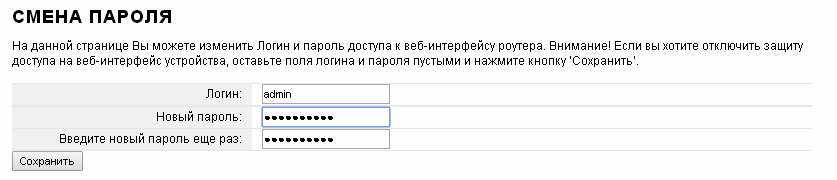
- После данного действия необходимо будет повторно авторизоваться в вебинтерфейсе роутера, под новыми логином и паролем.
#4. Быстрая настройка роутера
В роутере TOTOLINK N150RT имеется удобный функционал быстрой настройки, при использовании которой не было выявлено некорректной работы роутера, поэтому будем использовать быструю настройку. Переходим в веб-интерфейсе роутера «Быстрая настройка» → «Быстрая настройка». Быстрая Hастpойка позволит Вам легко сконфигурировать Ваш Wi-Fi роутер за несколько простых шагов! Переходим «Далее». 
- Первым шагом настройщик попросит указать режим работы Wi-Fi роутера, оставляем по-умолчанию «Режим Wi-Fi роутера/Точки доступа», т.к мы настраиваем роутер как единственную точку доступа, без репитеров, мостов и прочего. Переходим «Далее»
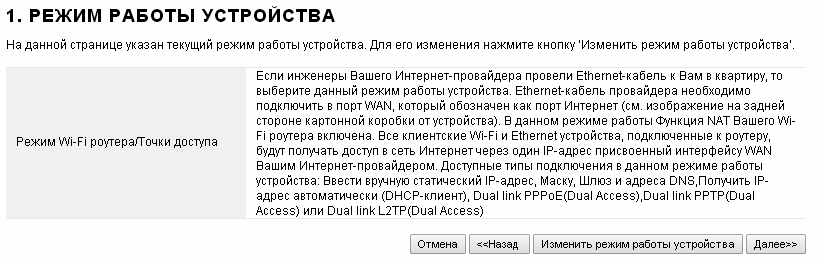
- Включаем синхронизацию времени с NTP-сервером, указываем часовой пояс и ближайший к нам сервер времени, в данном случае - Европа
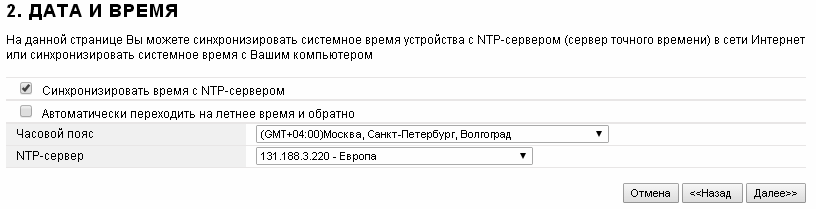
- Дальше - указываем IP-адрес роутера в LAN-сети, можно указать: 10.0.0.1 или 192.168.0.1

- Указываем настройки сети, выданные Интернет-провайдером: IP-адрес, Маска, Шлюз, IP-адреса DNS-серверов
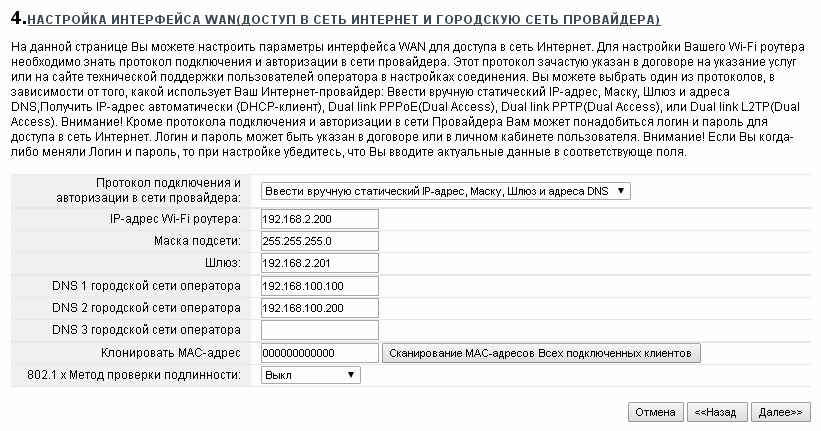
- Настраиваем основные параметры WiFi-сети роутера
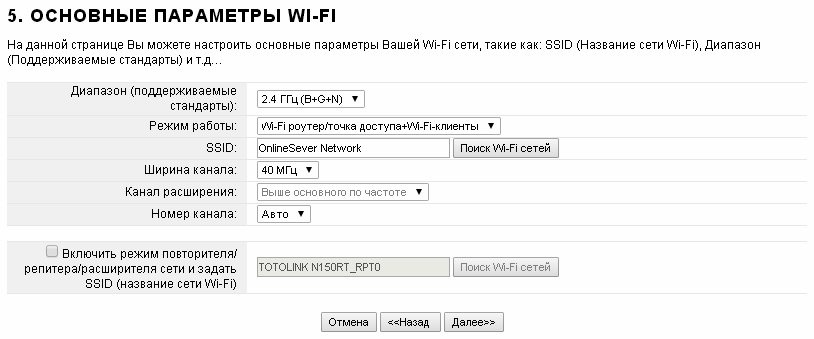
- Для WiFi нужно также выбрать защиту сети, выбираем алгоритм шифрования WPA2-AES и указываем ключ безопасности сети WiFI. Нажимаем «Готово»
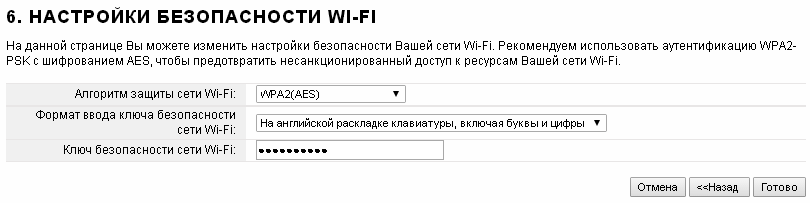
- После нажатия «Готово», роутер для применения настроек перезагрузится

- И через полминуты мы попадём снова в вебинтерфейс настроенного роутера
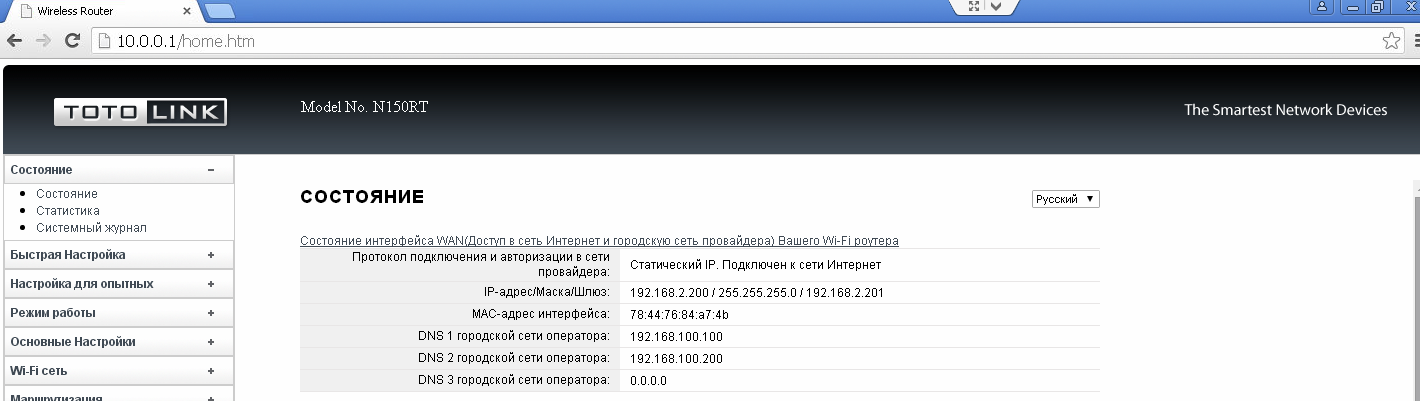
#5. Если от провайдера приходит тэгированный трафик (IPTV, VLAN)
Если от провайдера приходит тэгированный трафик, то необходимо включить тэгирование кадров на WAN-порту, и снятие тэгов на LAN-портах. Иначе доступ в Интернет работать не будет. Переходим «Основные настройки» → «Настройки VLAN» → «Активировать VLAN». На изображении ниже - пример настройки для vlan с тэгом 500.
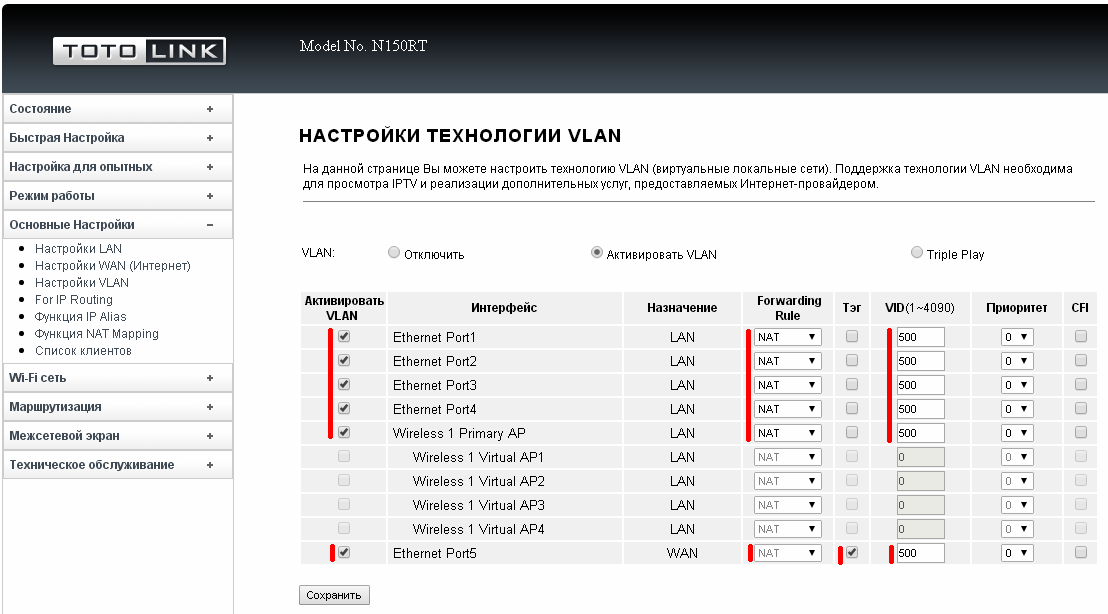
Далее - «Сохранить» и роутер предложит перезагрузиться. Перезагружаемся, и роутер принимает новые настройки: принимаются тэгированные пакеты на WAN-интерфейсе.
